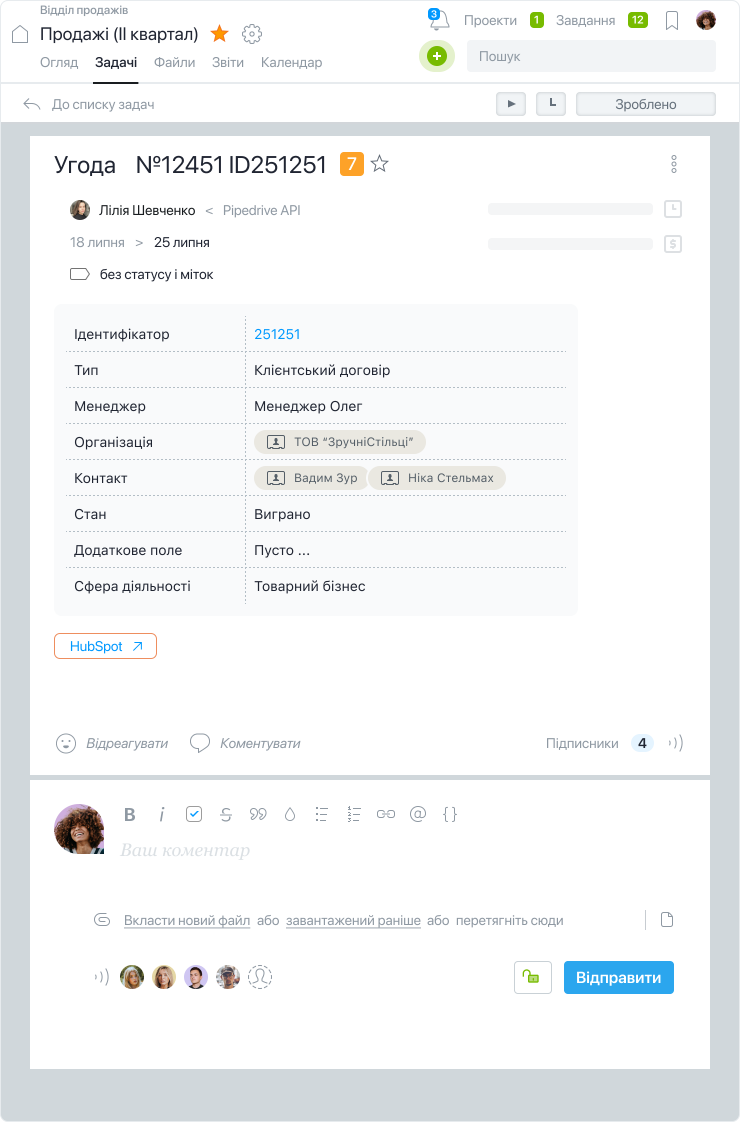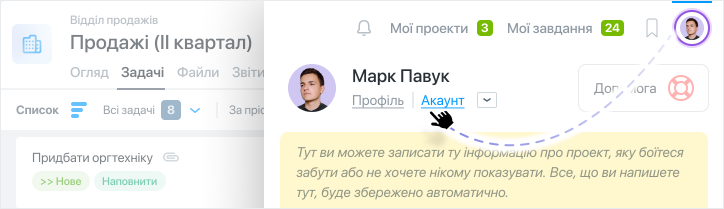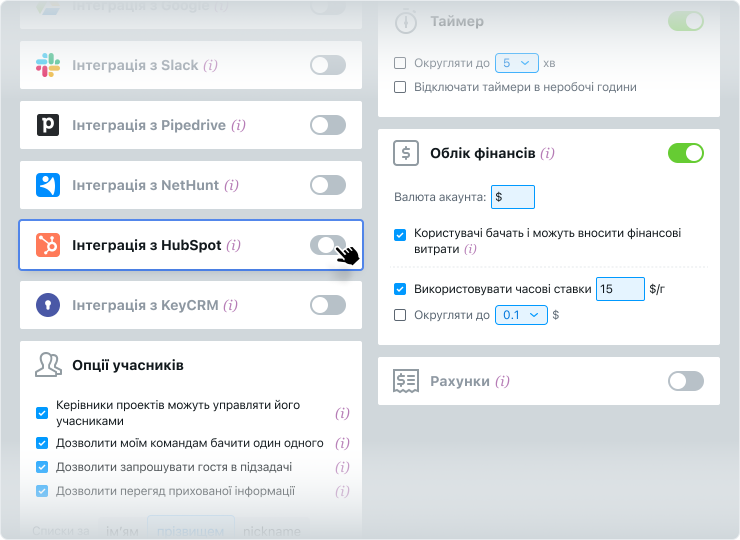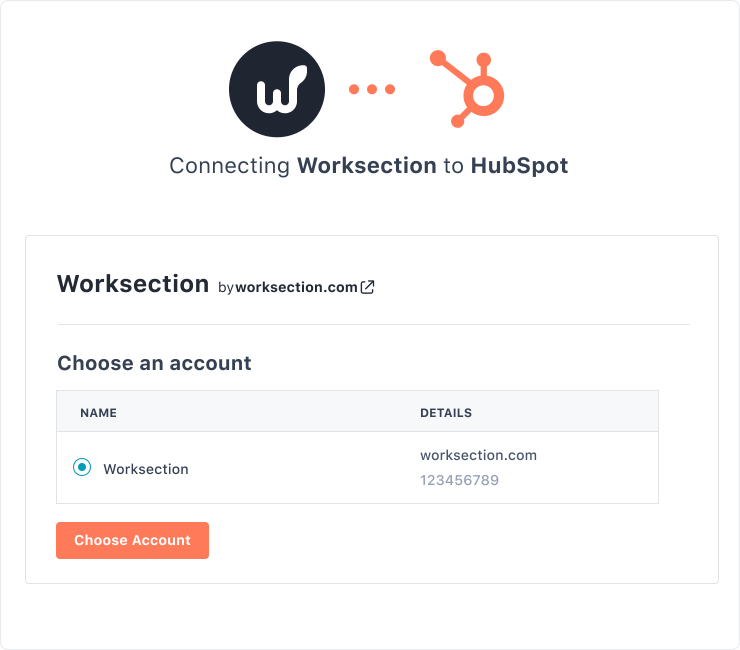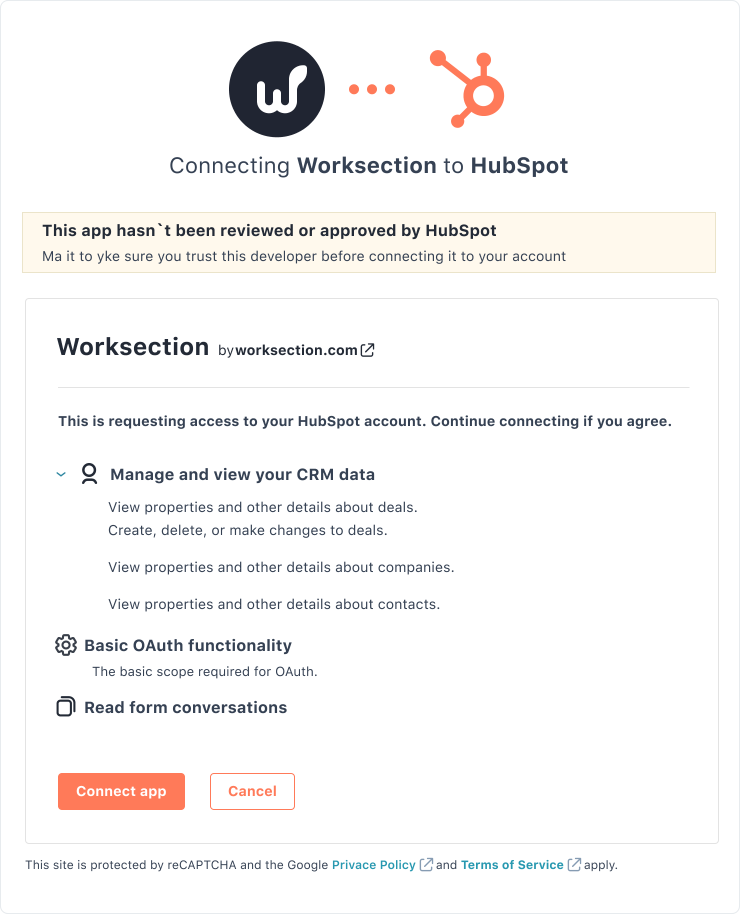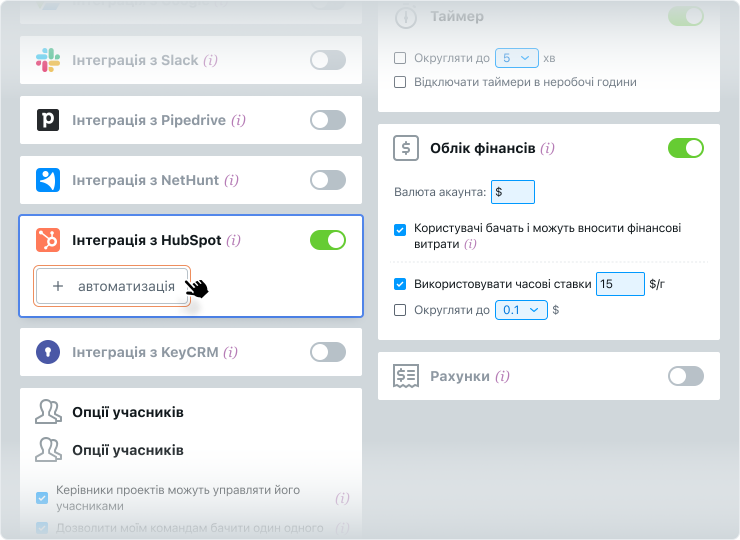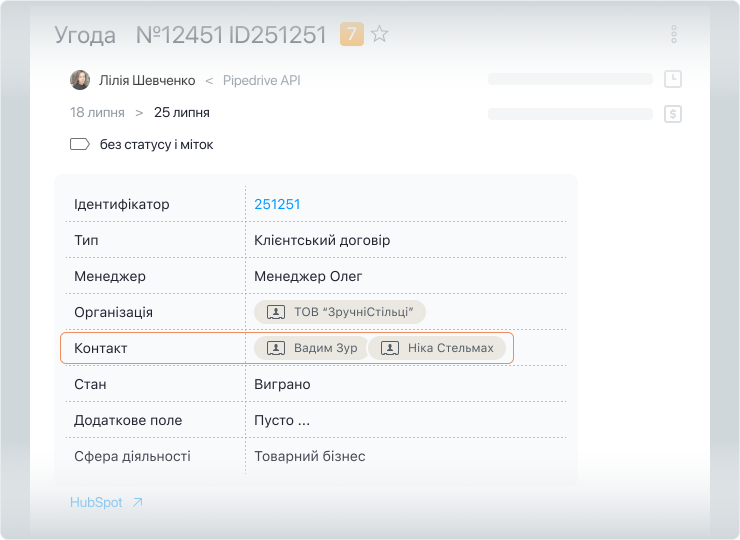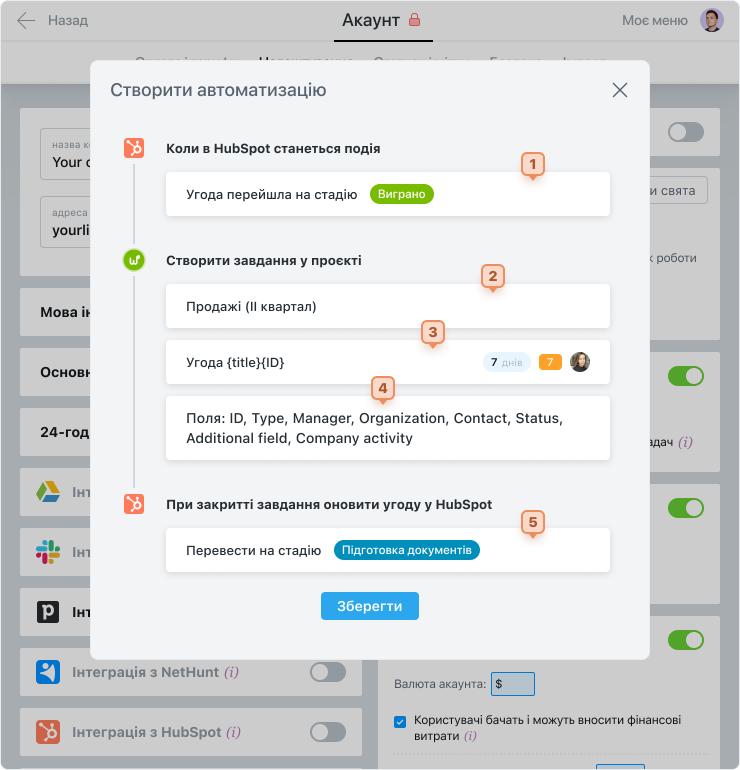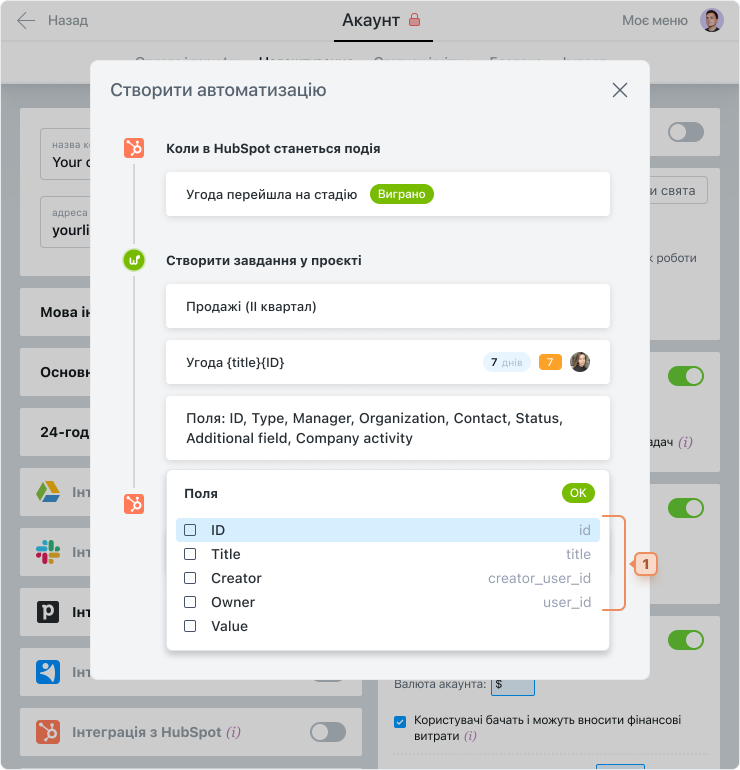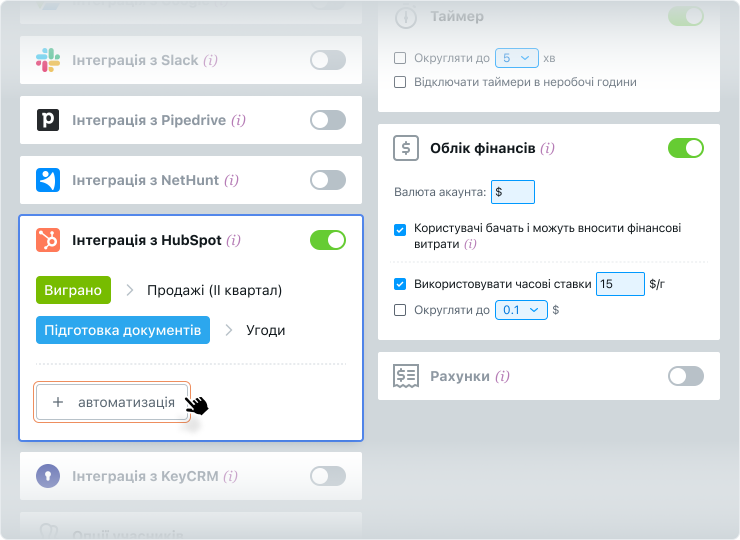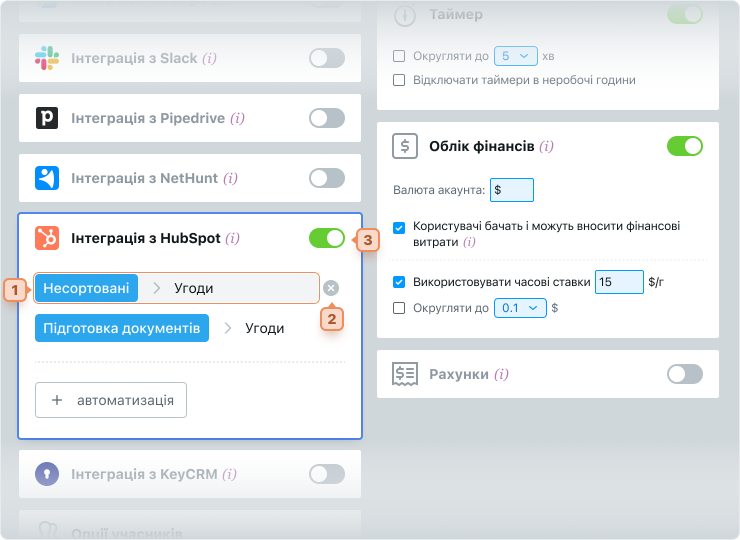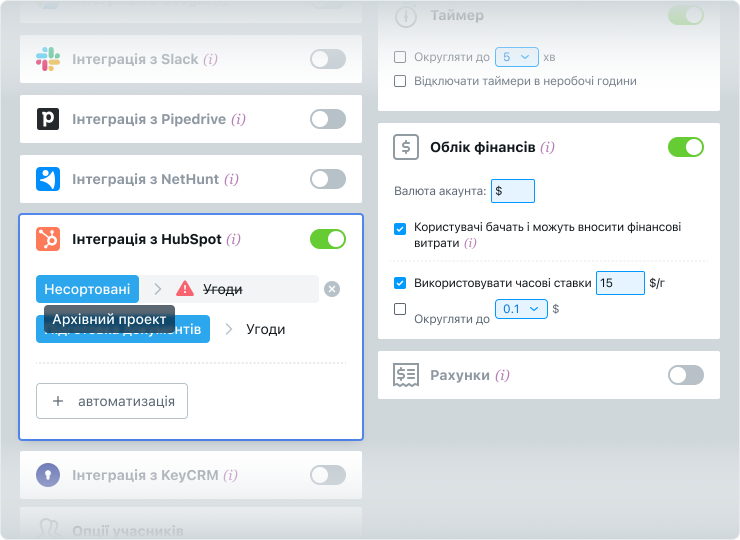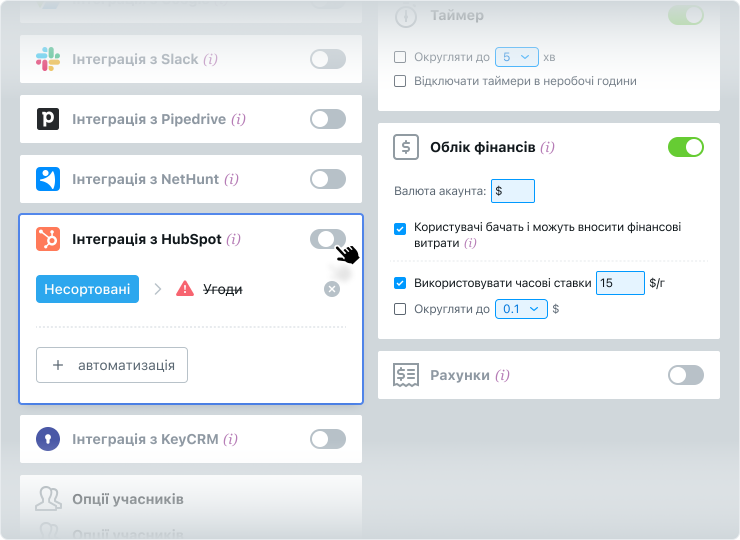Що потрібно для інтеграції з HubSpot?
❇️ Інтеграція з HubSpot доступна на всіх поточних тарифних планах Worksection, окрім безкоштовного.
❇️ В CRM необхідно мати створений акаунт і відповідні права.
❇️ В Worksection підключити інтеграцію можуть Власник і адміністратори з правом “Доступ до налаштувань акаунту”.